小编详解硬盘安装win7旗舰版的方法
- 分类:Win7 教程 回答于: 2018年11月09日 09:55:00
对于男孩子来说会装系统可能会成为一种把妹绝技哦,下面小编来就跟大家说一种简单的装系统的方法-硬盘装win7系统,只要您学会了安装系统,相信您肯定能把妹成功的。
win7系统已经发布了很多年了,但是现在使用win7系统的用户还是非常庞大的,很多朋友不知道硬盘安装win7的方法,今天小编就以安装win7旗舰版为例来说明硬盘安装win7系统的方法。
硬盘安装win7旗舰版的方法
1.首先下载win7旗舰版系统,小编这里下载到了f盘,win7旗舰版下载完毕后,鼠标右键将文件解压到当前文件夹或指定路劲,只要不是c盘就可以。
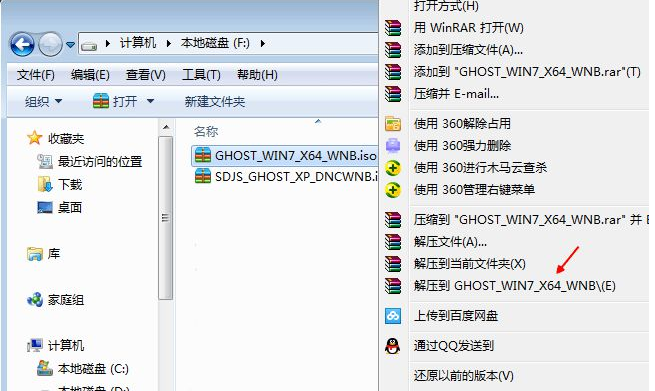
装系统图-1
2.win7旗舰版系统解压完毕后,打开解压目录,双击运行【安装系统.exe】程序,进入下一步。

win7图-2
3.在打开的软件界面中选择【还原系统】,然后在映像文件路径选择win7.gho文件,勾选C盘,最后点击【执行】,进入下一步。

硬盘安装win7图-3
4.接着会弹出一个提示框,提示映像文件将还原到分区C,点击确定即可。

硬盘安装win7图-4
5.然后电脑会自动重启,进入ghost还原过程,耐心等待完成即可。
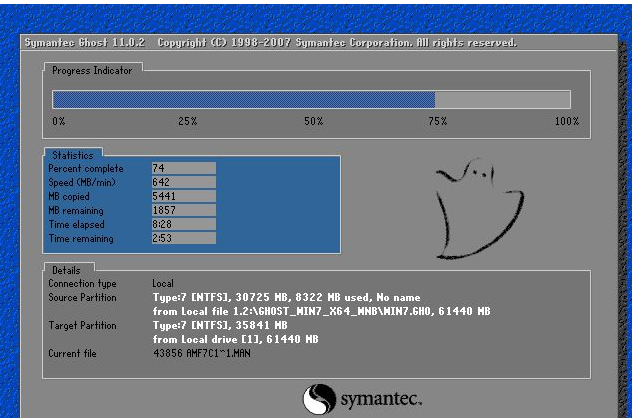
装系统图-5
6.ghost完成后电脑重启,进入win7旗舰版安装环节,在此环节中会进行系统驱动,补丁和软件的安装,耐心等待完成即可。

装系统图-6
7.经过一段时间的等待后win7旗舰版安装完成,进入win7系统桌面。
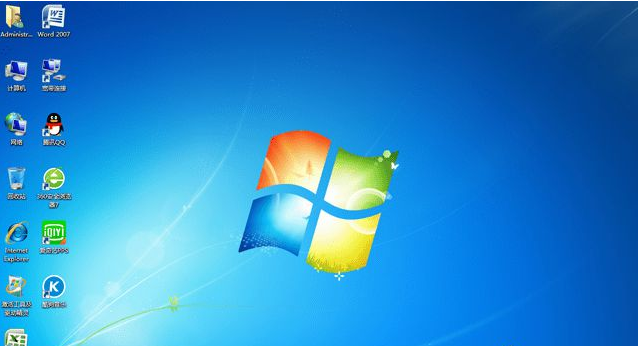
win7图-7
以上就是硬盘安装win7旗舰版的方法了,希望对您有帮助。
 有用
26
有用
26


 小白系统
小白系统


 1000
1000 1000
1000 1000
1000 1000
1000 1000
1000 1000
1000 1000
1000 1000
1000 1000
1000 1000
1000猜您喜欢
- window7旗舰版激活工具怎么使用..2022/10/22
- indesign快捷键,小编教你indesign快捷..2018/08/30
- win7如何添加pdf打印机简单教程..2021/03/05
- ie9中文版官方?win7?64位,小编教你ie9..2018/04/23
- 小编教你win7激活工具小马怎么使用..2018/12/08
- 应用程序发生异常未知的软件异常,小编..2018/07/19
相关推荐
- 禁止安装软件,小编教你win7系设置统禁..2018/09/29
- 笔记本小键盘怎么关,小编教你怎么关闭..2018/04/12
- 电脑如何自动重装系统win72022/10/18
- 解答win7无线网络连接不见了怎么办..2019/02/12
- 电脑系统还原win7怎么操作2022/10/09
- 笔记本无线网卡驱动安装方法图解..2017/09/18

















